直播推流能否成功取决于当前网络上行速度即上传速度
从网络侧到用户侧的数据流,都属于下行;从用户侧到网络侧是数据流,则属于上行
100M宽带的理论下行速度为 12.5M/S、上行速度为1.25M/S, 100M带宽对应的下行上行速度计算公式为:
下行速度:100M ➗ 8 = 12.5 M/S
上行速度:(100M ➗ 8) ➗ 10 = 1.25 M/S
有时候网络直播场景是在户外、商场、地下室等没有专供网络的环境;远程医疗,车联网等都需要稳定的网络环境。
如何提供稳定的网络环境,这时候多网络聚合就显得尤其重要,多个网络聚合,其中一个网络掉线也不会影响其他网络聚合。
开源聚合路由OpenMPTCProuter
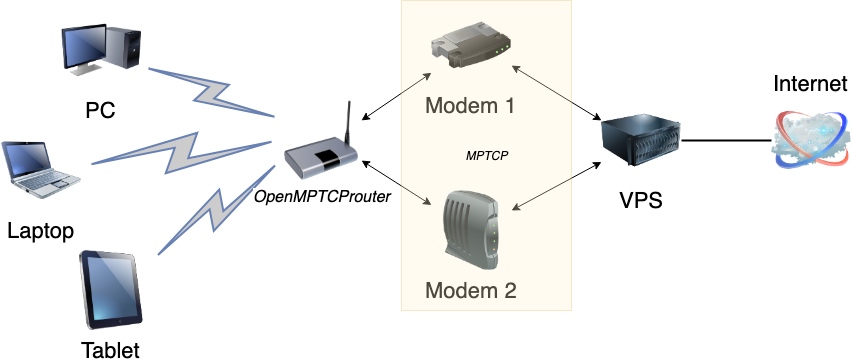
OpenMPTCProuter 是在 OpenWrt 的基础上使用 MultiPath TCP (MPTCP) 实现多网络(4G,ADSL,VDSL,fiber,...)聚合
从运行原理图可知 OpenMPTCProuter 需要 router 和 VPS 配合才可以运行.
一、OpenMPTCProuter 聚合路由器固件安装
树莓派安装过程
- 选择自己设备对应的固件下载,我的设备是树莓派4,我选择了最新树莓派4对应的64位ext4 image,如果你是使用web升级安装固件应选择sysupgrade.img.gz 。
- 使用Etcher将下载的镜像文件写入SD卡
- 写入完成,将SD卡插到树莓派中,插上树莓派电源-启动,用一根网线连接树莓派和电脑
- 在电脑端浏览器访问
http://192.168.100.1/,进入OpenMPTCProuter系统,首次进入默认无密码,直接登录即可,先去安装好VPS再来配置路由器。
X86主机安装过程
- 一个U盘烧录WinPE系统的U盘
- 下载X86机器对应的聚合路由器固件和一个DiskImage工具,并复制到U盘内
- 小主机外接屏幕和键盘,开机按住F2或F12进入BIOS设置,在BOOT一栏中设置选择从U盘启动
- 进入WinPE系统,瘦客机最好先低格一下硬盘,打开 DiskImage,映像选择聚合路由器固件,驱动器选择physical disk,开始写入
- 写完后,重启系统 ,按F2/F12进BIOS,重新把硬盘设成启动顺序第一位
- 用网线连接小主机和电脑,在电脑端浏览器访问
http://192.168.100.1/即可进行路由设置
PS : 如果想安装其他软路由,openwrt和lede安装过程与此相同,可参考树莓派安装openwrt软路由
二、VPS 安装
选购阿里云弹性服务器可参考蚂蚁出的指导
运行脚本安装vps,成功后会得到秘钥
SSH登录端口会被更改为 65222,使用新端口号重连服务器,秘钥存储路径为 /root/openmptcprouter_config.txt
三、整合配置信息
网线连接树莓派和电脑,在电脑端浏览器访问 http://192.168.100.1/
将在服务器安装VPS后得到的秘钥和用户名以及服务器IP填入路由器上对应vps的配置里

